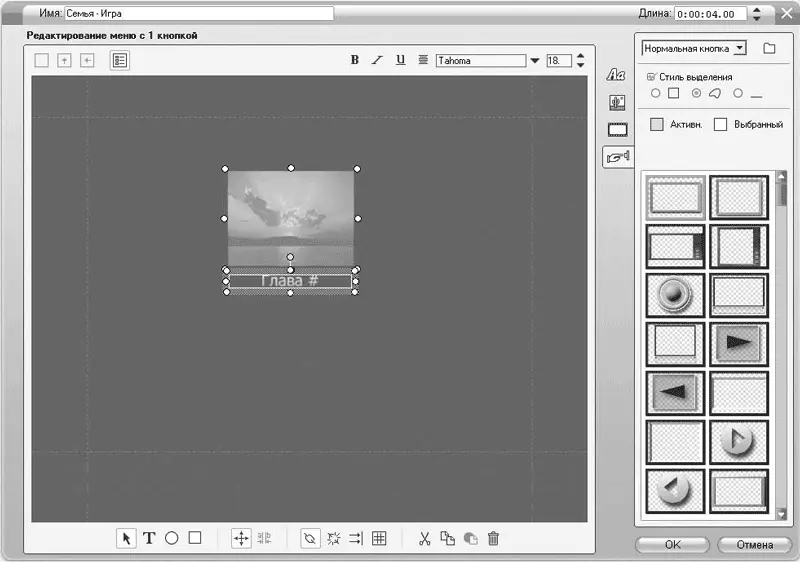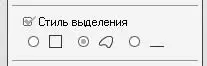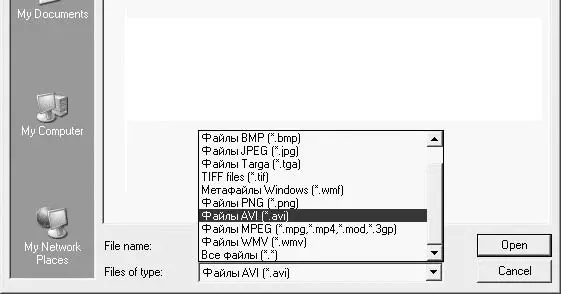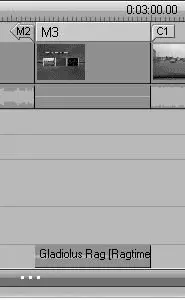4. Выделите и сгруппируйте текст и графический объект (группировка объектов описана в гл. 9).
5. Выделите теперь уже сгруппированные объекты и выберите вид кнопки.
Вот вы и создали кнопку с подписью (рис. 11.18).
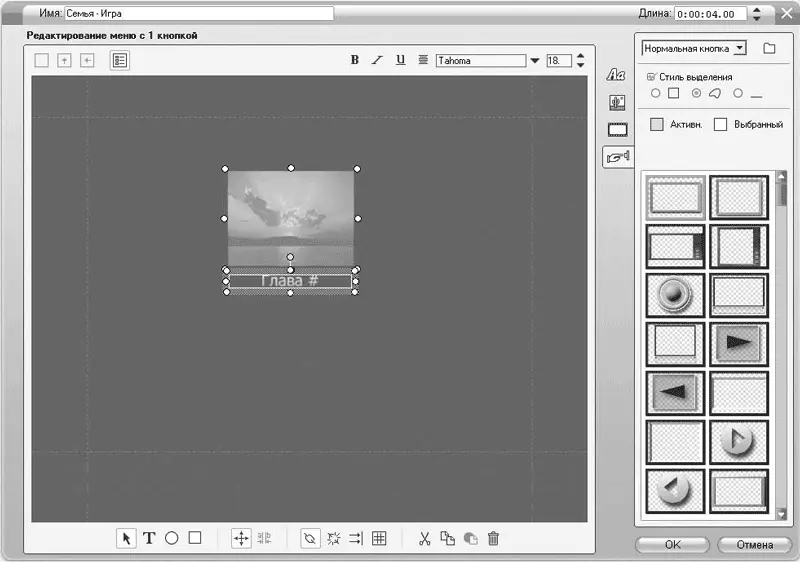
Рис. 11.18. Созданная кнопка с подписью
Точно таким же образом создаются кнопки, состоящие из нескольких сгруппированных объектов.
При задании текста подписей по умолчанию (типа Глава <���номер>) обратите внимание на то, что если в текст подписи вставить символ #, то в меню этот символ будет заменен номером главы, связанной с кнопкой.
Стиль выделения кнопки
Отличительной особенностью кнопок (в меню DVD) по сравнению с другими объектами является то, что они могут специальным образом подсвечиваться при их выделении (активации). Так обеспечивается визуальная обратная связь при работе с меню.
Выделенная или активированная кнопка может быть помечена несколькими способами. Для выбора цвета и формы выделения кнопки используется область на вкладке кнопок альбома в редакторе титров, показанная на рис. 11.19.
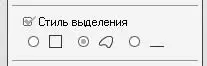
Рис. 11.19. Элементы задания стиля выделения
Нажатием закрашенных кнопок, подписанных как Активн.и Выбранный, можно вызвать окно выбора цвета кнопки в соответственно активном и выбранном состоянии. Набор переключателей под флажком Стиль выделенияпозволяет выбрать один из способов подсветки кнопки меню:
•

– подсветка изображается в виде прямоугольника, окружающего объекты, которые образуют кнопку;
•

– выбранным цветом подсвечивается все видимое содержимое объектов, образующих кнопку;
•

– подсветка также изображается в виде прямоугольника, но показывается только нижняя его сторона.
Наглядно перечисленные способы подсветки кнопки иллюстрируются на рис. 11.20. Показанная на рисунке кнопка состоит из двух сгруппированных объектов: текста и рисунка.

Рис. 11.20. Различные варианты подсветки выделенной кнопки
Если подсветка кнопок меню кажется излишней, то ее можно отключить, сняв флажок Стиль выделения.
Фон меню. Видеоменю
Фон меню выбирают подобно фону титров с помощью соответствующей кнопки альбома редактора титров (

). Подробно о различных видах фона рассказано в гл. 9.
Особый интерес при создании меню представляет подвижный фон – видео из файла. Выберите видеофайл, содержимое которого будет фоном для меню, так же, как и обычный графический файл (с помощью того же окна открытия файла), только укажите в фильтре расширение видеофайла (например *.avi, как на рис. 11.21).
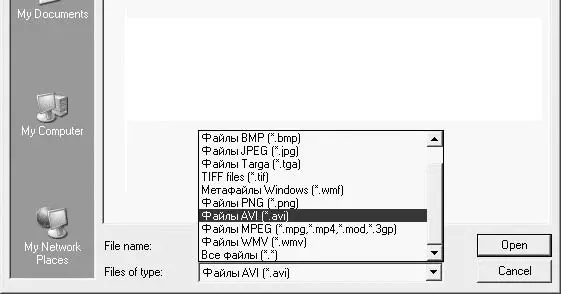
Рис. 11.21. Выбор фона для видеоменю
Выбранный в качестве фона видеофайл будет проигрываться по кругу так же, как проигрывается по кругу клип меню.
Многие из содержащихся в Альбомешаблонов меню имеют подвижный фон, то есть являются видеоменю. Эскизы таких меню отображаются в Альбомесо значком

в правом нижнем углу.
Помимо добавления в меню подвижного фона, как было рассказано ранее, меню можно еще более разнообразить, добавив к нему музыкальное сопровождение. Для этого на музыкальную дорожку параллельно с клипом меню нужно поместить звуковой клип (рис. 11.22), в том числе созданный и с помощью инструмента Автоматическое создание фоновой музыки, описанного в гл. 10.
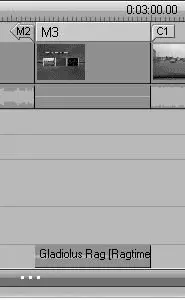
Рис. 11.22. Аудиоменю
Вот, собственно, и все, что требуется сделать для создания музыкального меню. Осталось только состыковать конец и начало клипа на музыкальной дорожке (ведь аудио тоже будет повторяться по кругу). Для этого необходимо подобрать требуемой длины клип меню и аудиоклип.
Читать дальше
Конец ознакомительного отрывка
Купить книгу